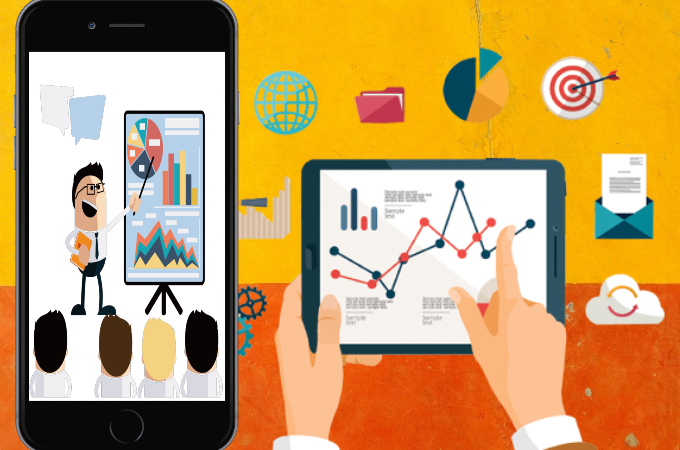
Eine Diashow ist ein visueller Inhalt, der für gewöhnlich bei Meetings, Seminaren, in der Schule und bei anderen Anlässen genutzt wird, um dem Publikum Ideen zu vermitteln. Diashow Präsentationen bestehen für gewöhnlich aus Bildern und Text, die nacheinander angeordnet sind. Jedoch gibt es nicht viele Apps für das iPhone, um solche Diashows zu erstellen. Zum Glück haben wir die besten iPhone Diashow Maker die man nutzen kann, um eine attraktive Diashow mit Musik auf dem Handy zu kreieren, hier gesammelt. Lesen Sie sich diesen Artikel genau durch, um zu erfahren wie Sie jedes der Werkzeuge ganz einfach nutzen können.
Beste Diashow-Apps für iPhone
LightMV
Als erstes hätten wir da LightMV. Es ist einer der besten Diashow Maker für iOS und Android Geräte. Hinzu kommt, dass das Programm viele verschiedene Vorlagen für diverse Präsentationen besitzt, die Sie alle nutzen können. Seine Bearbeitungsfunktionen machen es möglich, die Präsentation durch das einfügen von Bildern, Text, Videos und Hintergrundmusik zu verbessern. Mit nur ein paar einfachen Klicks können Sie den Videos auch personalisierte Logos hinzufügen. Sehen Sie sich unten die Schritte an, wie man mit Hilfe der beste Diashow Apps für iPhone eine Diashow kreiert.
- Gehen Sie zuerst in den App Store, um die App auf Ihrem Mobilgerät zu downloaden und zu installieren. Starten Sie dann die App, auf auf das Interface zuzugreifen.
- Als nächstes wählen Sie die gewünschte Vorlage und tippen Sie unten rechts in der Ecke auf das “+” Symbol, um die Bilder hochzuladen, die Sie für die Diashow nutzen möchten.
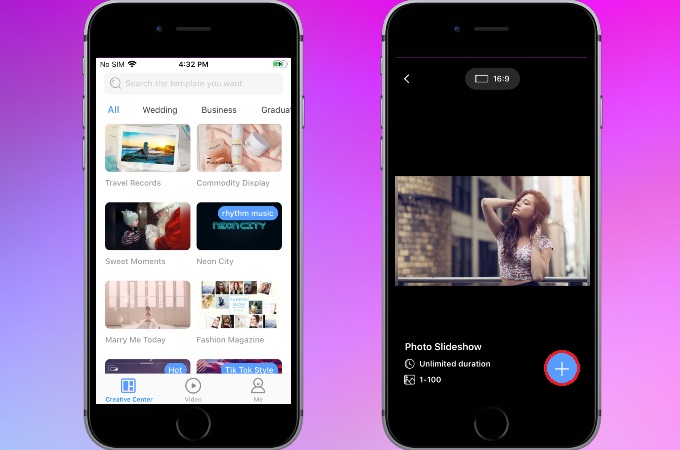
- Laden Sie nun die Dateien hoch und tippen Sie dann auf den “Text hinzufügen” Knopf, um der Diashow einen Text hinzuzufügen.
- Gehen Sie nun zur “Musik ändern” Option und tippen Sie auf den “Musik hochladen” Ordner, um von Ihrem Handy aus Hintergrundmusik hinzuzufügen.
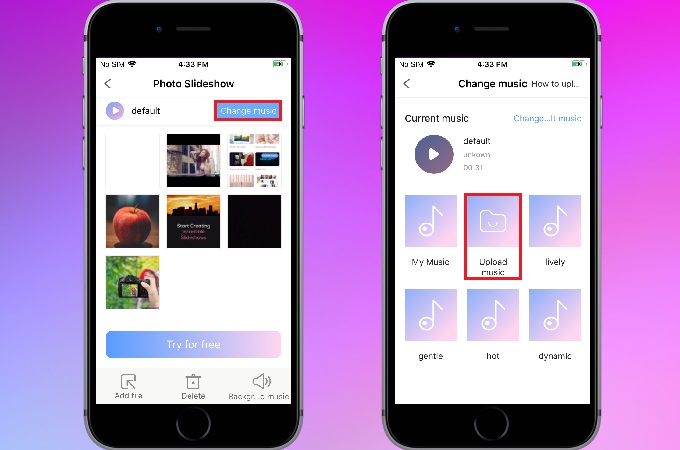
- Zu guter Letzt drücken Sie auf den “Kostenlos testen” Knopf, um die Diashow mit Musik zu rendern. Tippen Sie danach auf den “Download” Knopf, damit das Ergebnis auf Ihrem Handy gespeichert wird.
SlideShow Maker with Music Fx
Als zweites haben wir SlideShow Maker with Music Fx. Es ist eine weitere iOS Diashow App, mit deren Hilfe Sie aus Ihren Fotos eine wundervolle Diashow Präsentation machen können. Die App besitzt eine umfassende Sammlung an Themen, Stilen und Übergängen die Sie nutzen können, um den Inhalt zu verbessern. Mit dieser App können Sie ihrer Diashow nicht nur Hintergrundmusik hinzufügen, sondern auch eine Off-Ton. Hier zeigen wir Ihnen eine Schritt für Schritt Anleitung, wie Sie mit dieser App eine Diashow mit Musik produzieren können.
- Zuerst müssen Sie die App aus dem App Store herunterladen und installieren. Ist das getan, können Sie sie starten.
- Klicken Sie in der Benutzeroberfläche auf den Knopf “Neu”, um die Fotos, die Sie in der Diashow verwenden möchten hochzuladen.
- Nachdem das getan ist, können Sie die gewünschten Stile auswählen.
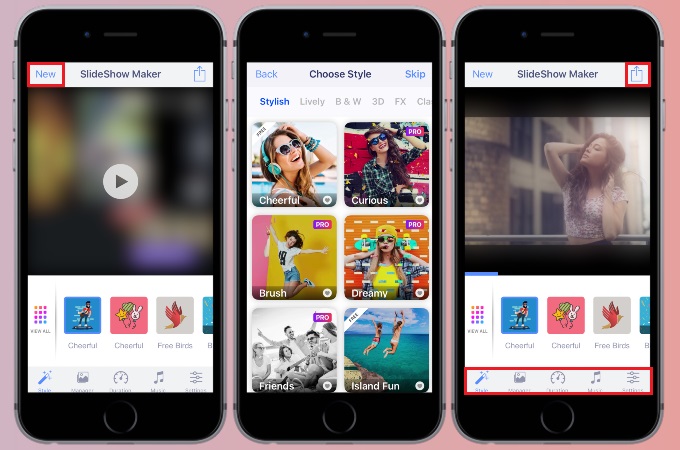
- Gehen Sie als nächstes unten im Bildschirm auf die Bearbeitungsfunktion, um die Diashow zu personalisieren.
- Zum Schluss tippen Sie noch auf das “Exportieren” Symbol und dann auf “Speichern”, um die Diashow auf Ihrem Handy zu speichern.
Fast & Easy Slideshow Maker
Der dritte auf unserer Liste ist Fast & Easy Slideshow Maker. Es ist eine kostenlose Diashow App für iPhone, die Sie nutzen können um mit den Bildern auf Ihrem Handy eine Diashow zu kreieren. Seine Audio-Bibliothek verfügt über eine Vielzahl an kostenloser Musik, die Sie für Ihre Diashow Präsentation nutzen können. Hinzu kommt, das es voller toller Funktionen ist, wodurch Sie ihrer Diashow ganz einfach Übergänge, Rahmen, Filter und Text hinzufügen können. Hier erklären wir Ihnen nun, wie Sie mit dieser App eine Diashow erstellen.
- Öffnen Sie den App Store um die App auf Ihrem Handy herunterzuladen und zu installieren. Anschließend können Sie die App starten.
- Tippen Sie im Interface auf “Neue Diashow kreieren”, um zu den Bearbeitungsfunktionen zu gelangen.
- Tippen Sie dann auf “Bild hinzufügen”, um die von Ihnen gewünschten Bilder auf Ihrem Handy auszuwählen. Tippen Sie danach auf die hochgeladenen Dateien, um die Bilder mit Text, Filtern und Zeichnungen anzupassen.
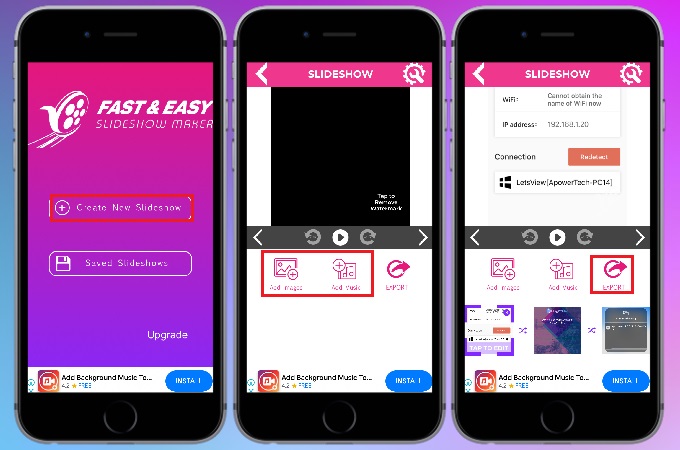
- Tippen Sie als nächstes auf den “Musik hinzufügen” Knopf, damit Sie ihrer Diashow noch Hintergrundmusik hinzufügen können.
- Wenn das Video fertig bearbeitet ist, tippen Sie auf “Export”, um es auf Ihrem Handy zu speichern.
Slide Show
Der vierte auf unserer Liste ist Slide Show. Diese Mobile App für iOS Geräte erlaubt es Ihnen in nur einer Minute eine Diashow Präsentation zu erstellen. Hinzu kommt, das es diverse Bildformate für populäre soziale Medienseiten wie YouTube und Instagram bietet. Davon abgesehen können Sie damit die Reihenfolge der hochzuladenden Dateien nach Name und Größe der Dateien festlegen. Wenn Sie sich also fragen, wie man mit diesem Werkzeug eine Diashow auf einem iPhone macht, dann sehen Sie sich die unten aufgeführten Schritte an.
- Öffnen Sie zuerst den App Store und suchen Sie nach der App, um sie auf Ihrem Handy zu installieren. Ist das getan, können Sie die App starten um auf das Interface zuzugreifen.
- Wählen Sie dort dann die Mediendateien, die Sie in Ihrer Diashow haben möchten und tippen Sie zum fortfahren auf den “Weiter” Knopf.
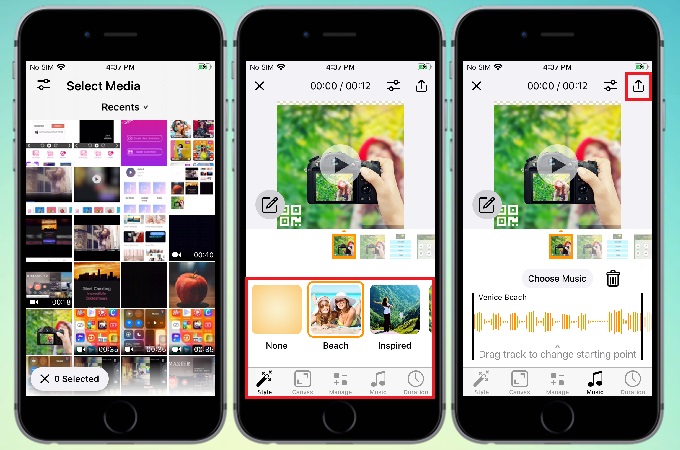
- Gehen Sie dann zu den Bearbeitungsfunktionen der App, um die Diashow durch das wählen von Stiles, der Lauflänge, Größe und Hintergrundmusik zu personalisieren und zu managen.
- Tippen Sie zu guter Letzt oben rechts in der App auf “Export”, um die Diashow auf Ihrem Handy zu speichern.
PicMusic
Zum Schluss haben wir noch PicMusic. Es ist ein Diashow Maker Programm für iOS Geräte, das eine attraktive Diashow Präsentation mit Musik produzieren kann. Es besitzt einen Dia Editor, mit dessen Hilfe Sie die Abspielgeschwindigkeit jedes Dias wählen können. Hinzu kommt, das Sie auch Hintergrundmusik aus den neusten Hits einfügen können. Ebenso können Sie ihre Diashow in hoher Qualität mit bis zu 60 FPS exportieren. Hier erfahren Sie, wie Sie mit diesem Werkzeug auf dem iPhone eine Diashow kreieren.
- Gehen Sie auf Ihrem iPhone in den App Store und downloaden und installieren Sie die App auf Ihrem Handy. Nach der Installation können Sie die App starten.
- Klicken Sie nun auf das “+” Symbol, um die Fotos und Videos hochzuladen die Sie in der Diashow Präsentation nutzen möchten.
- Gehen Sie als nächstes zur “Text” Option und tippen Sie auf das “+” Symbol, um Ihrer Diashow Text hinzuzufügen.
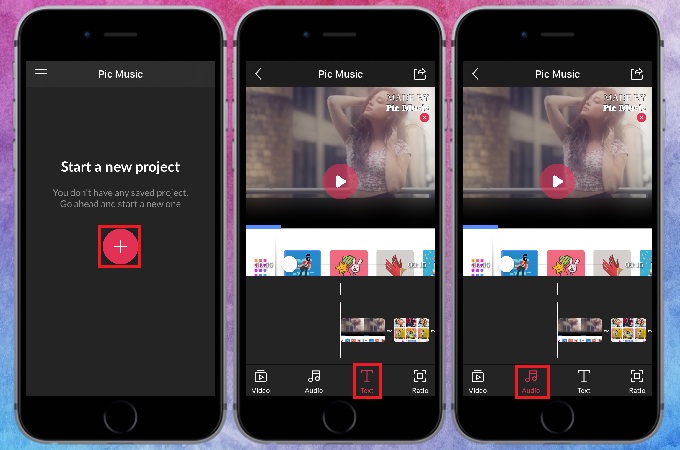
- Um Hintergrundmusik hinzuzufügen, gehen Sie auf die “Musik” Option und tippen Sie dann auf das “+” Symbol, um Musik von Ihrem Handy zu importieren.
- Zu guter Letzt drücken Sie oben auf “Export”, um die Diashow auf Ihrem Handy zu speichern.
Fazit
Die oben genannten Apps sind die besten Diashow Maker die Sie nutzen können, um eine Diashow mit Musik auf iPhone zu erstellen. Wir haben Ihnen auch für jede App eine einfache Anleitung aufgeführt. Allerdings würden wir LightMV vorschlagen, da es auf verschiedenen Geräten und Web Browsern verfügbar ist. Davon abgesehen besitzt es ein intuitive Benutzeroberfläche, mit der Sie ganz einfach und schnell eine interessante Diashow produzieren können. Sollten Sie Fragen oder Anregungen haben, können Sie diese unten in den Kommentaren hinterlassen.


Einen Kommentar schreiben